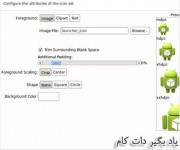جزئیات آموزش:
برنامه مورد استفاده: Photoshop CS3
مدت زمات تخمینی آموزش: حدود 20-12 دقیقه
سطح آموزش: متوسط
مطابق روال همیشگی، ابتدا تصویر نهایی این آموزش را ملاحظه کنید.

گام اول:
تصویر موردنظرتان را در برنامه فتوشاپ باز کنید. نوع تصویر انتخابی باید یک چهره غمگین باشد نه چهره ای که فرد را در حال خنده و یا لبخند زدن نشان دهد. اولین کاری که باید انجام دهید افزایش میزان سرخی چشمهاست. بدین منظور لایه جدیدی را ایجاد نموده و مطابق شکل زیر، برای نقاشی بر روی قسمت سفیدی چشم از یک قلموی نرم به رنگ #4b241c استفاده کنید. سپس حالت ترکیب لایه را به Overlay 100% تغییر دهید.

گام دوم:
وقتی در حال گریه کردن هستید رگهای شما بیش از حالت معمول، برجسته و نمایان میشود. پس برای ترسیم این رگها، لایه جدیدی ایجاد کرده و از یک قلموی سخت به رنگ #aa6555 و به ابعاد حدود 3-2 پیکسل استفاده کنید (البته اندازه قلمو بستگی به اندازه تصویرتان دارد).

گام سوم:
حال باید کاری بکنید که چشم سمت راست خیس به نطر برسد، بنابراین لایه دیگری ایجاد نموده و با استفاده از قلمویی به رنگ#e6d1c8، قسمت پایینی چشم سمت راست را نقاشی کنید. میزان شفافیت لایه را روی 15-10 درصد قرار داده و حالت ترکیب لایه را نیز به Overlay 100% تغییر دهید.

گام چهارم:
در این مرحله قصد داریم شکل اولیه اشک را ترسیم کنیم، لذا لایه جدیدی ایجاد نموده و با انتخاب ابزار Lasso Tool (L) ، کار ترسیم اشک را شروع کنید. خود این لایه را هم با رنگ #e6d1c8 پر کنید.

حالت ترکیب این لایه را هم به Overlay 50% تغییر دهید.

گام پنجم:
بر روی دومین آیکن (از سمت چپ) واقع در بخش پایینی پالت لایهها کلیک کنید تا یک ماسک به کارتان اضافه شود. حال یک قلموی نرم برداشته و لبههای بیرونی شکل اشک را نرم تر کنید و آنرا به فرم اشک واقعی درآورید.